
个人主页:熬夜磕代码丶
作品专栏: java se
我变秃了,也变强了
给大家介绍一款程序员必备刷题平台——牛客网
点击注册一起刷题收获大厂offer吧
本次Web服务器配置与管理是基于计算器网络课程设计,大部分都是刚学完计算机网络,对Web服务器了解甚少,所以今天推出一期小白也可以完成的教程,此次所有服务器的安装与配置我都使用的是win10系统.
一、Web服务器配置过程
1.打开控制面板
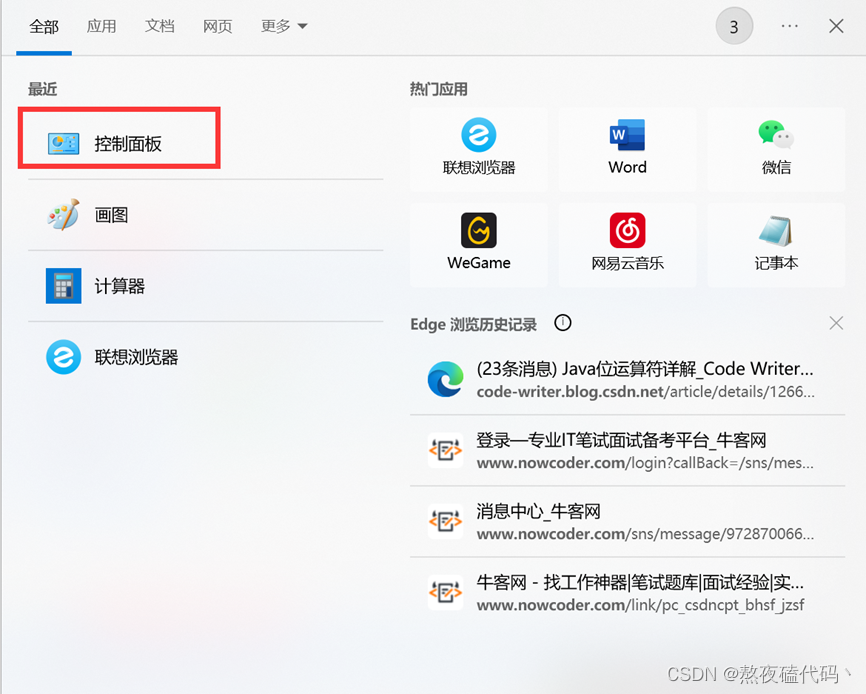
2.打开程序与功能
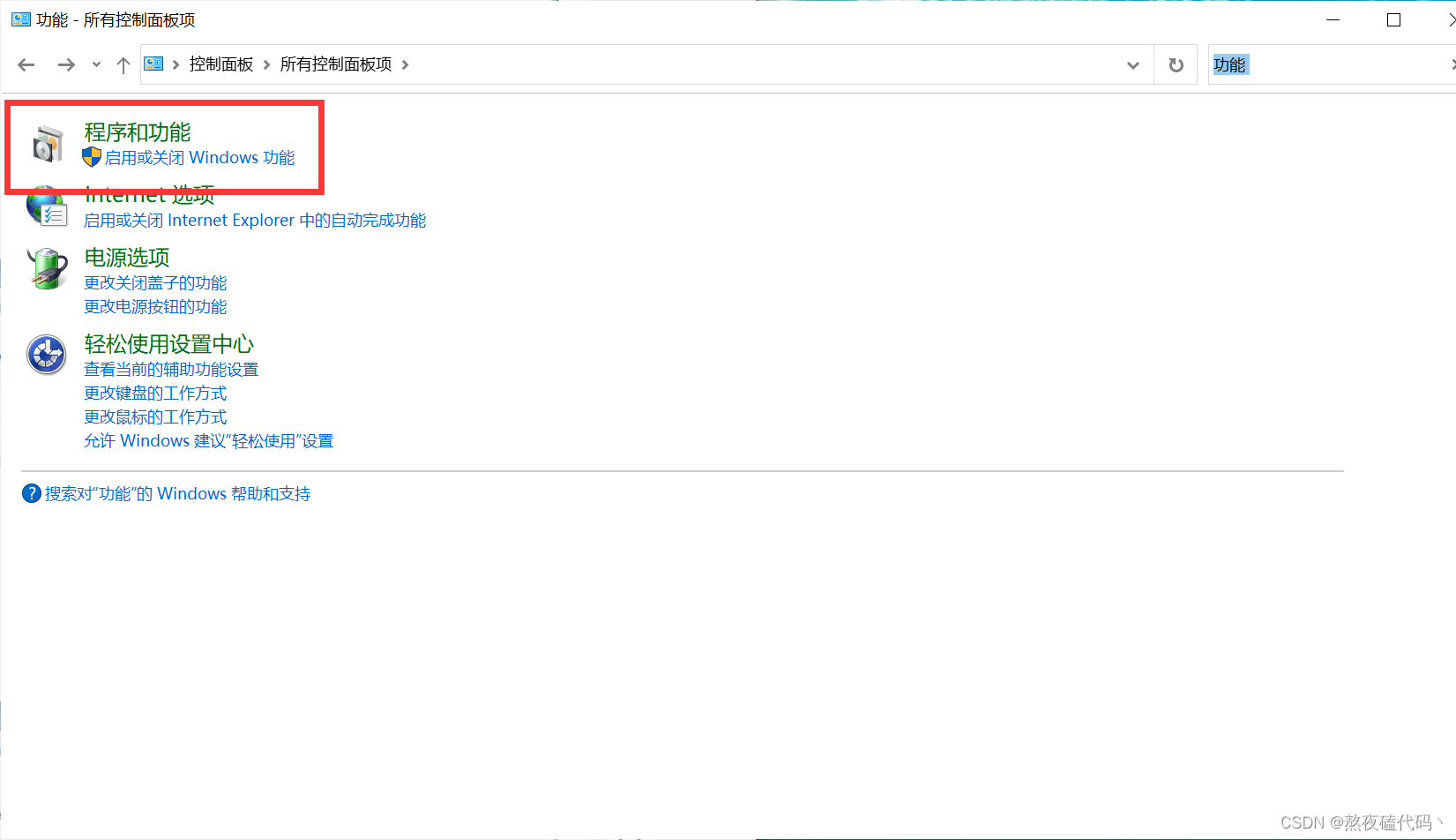
3.点击“打开或关闭Windows功能
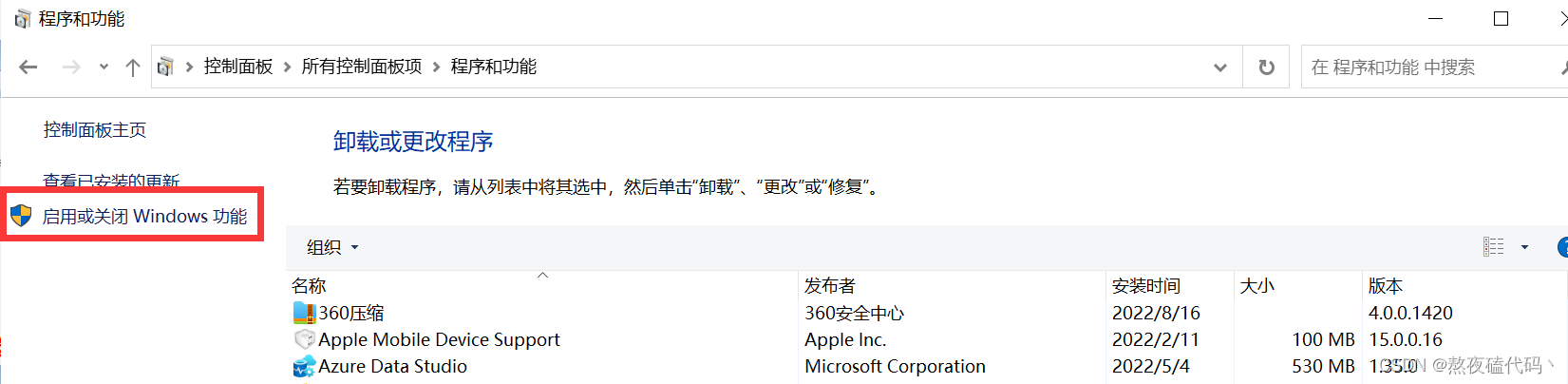
4.选择internet信息服务(按照图片勾选即可)
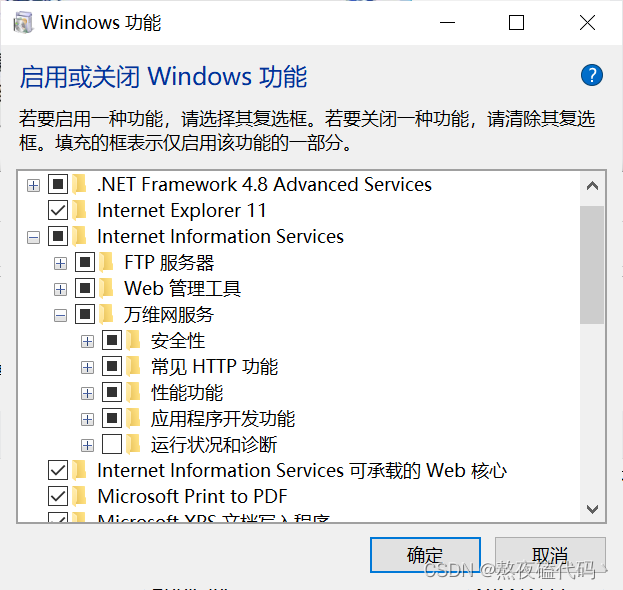
5.等待配置
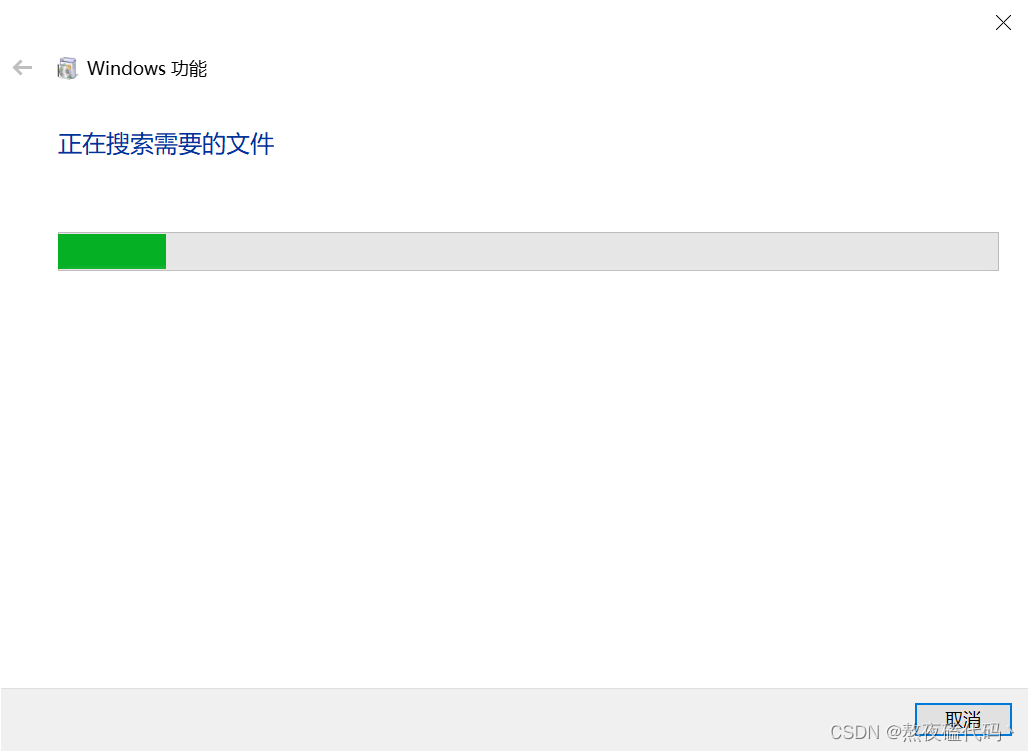
6.选择管理工具
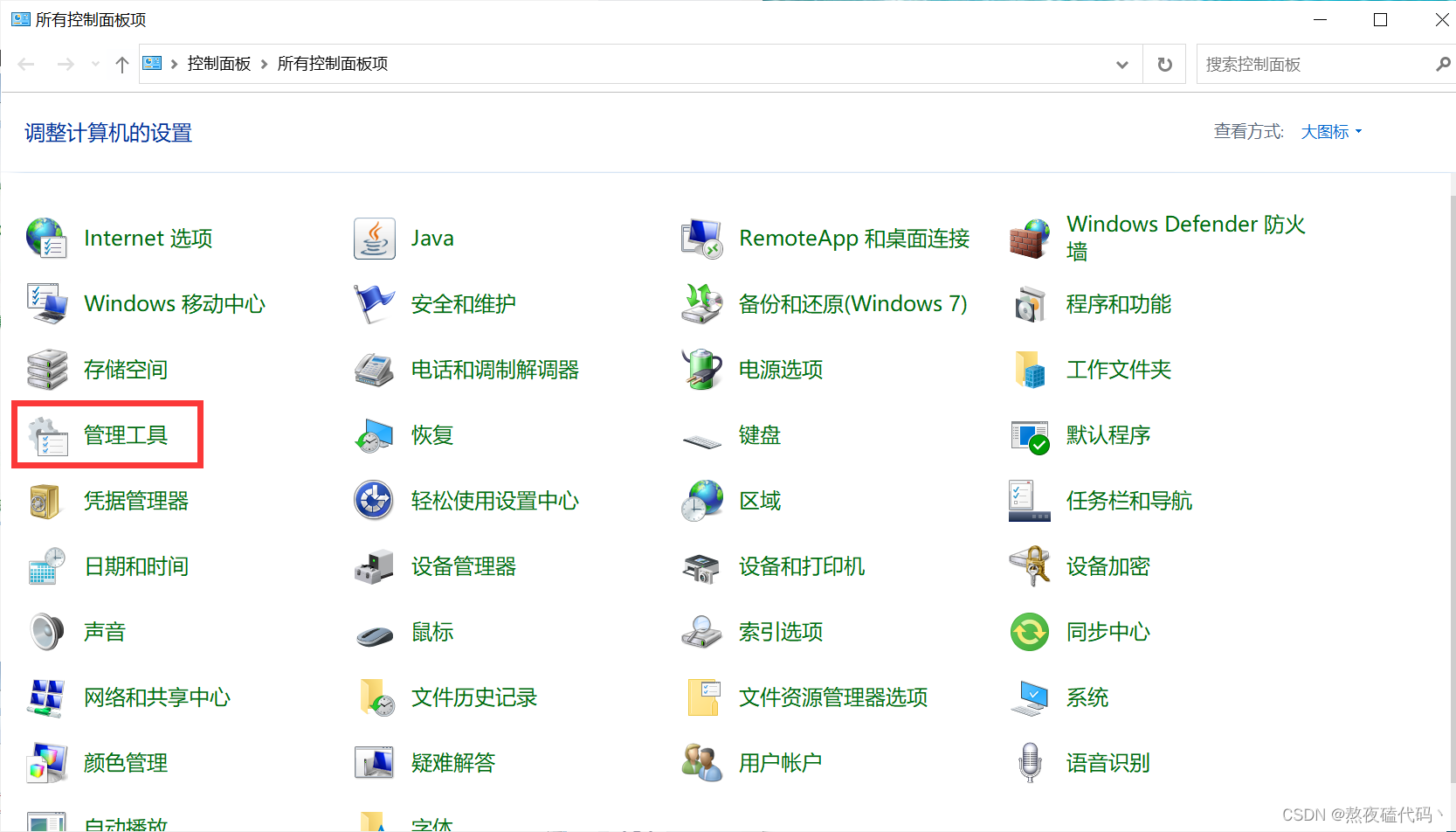
7.双击Internet Information Services(IIS)管理器
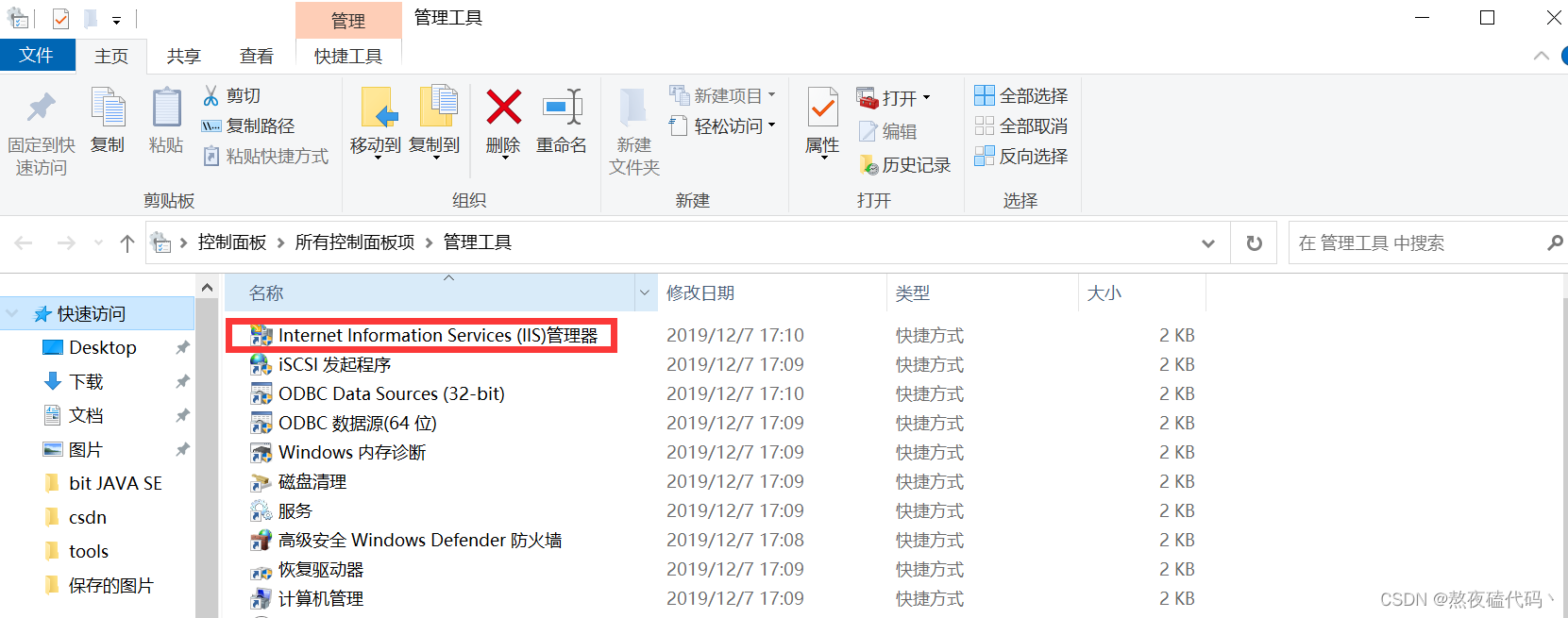
8.点击左侧站点树,右击网站选择添加网站
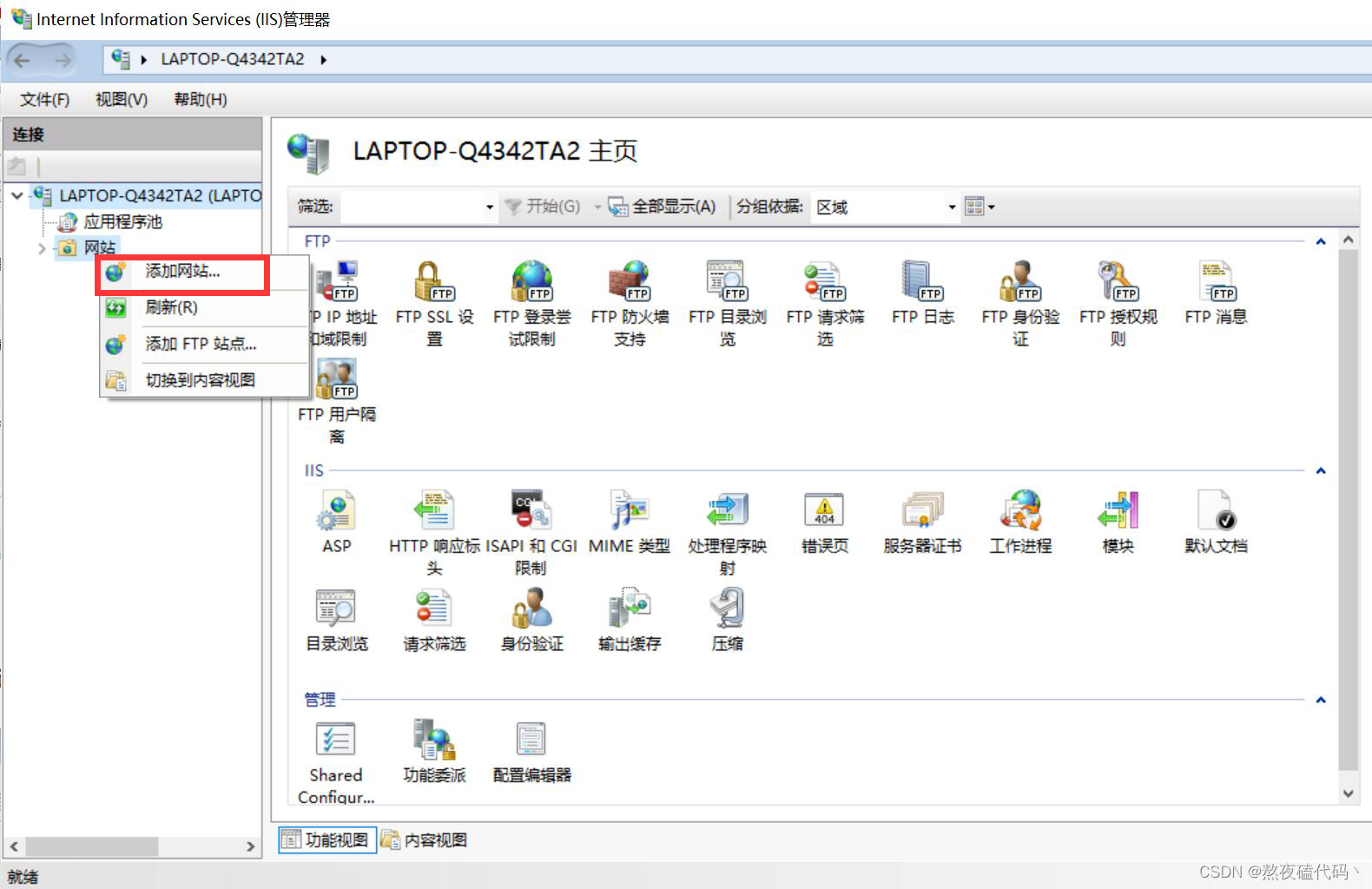
9.选择Ip地址为本机IP地址,本次网页目录为我的CSDN主页
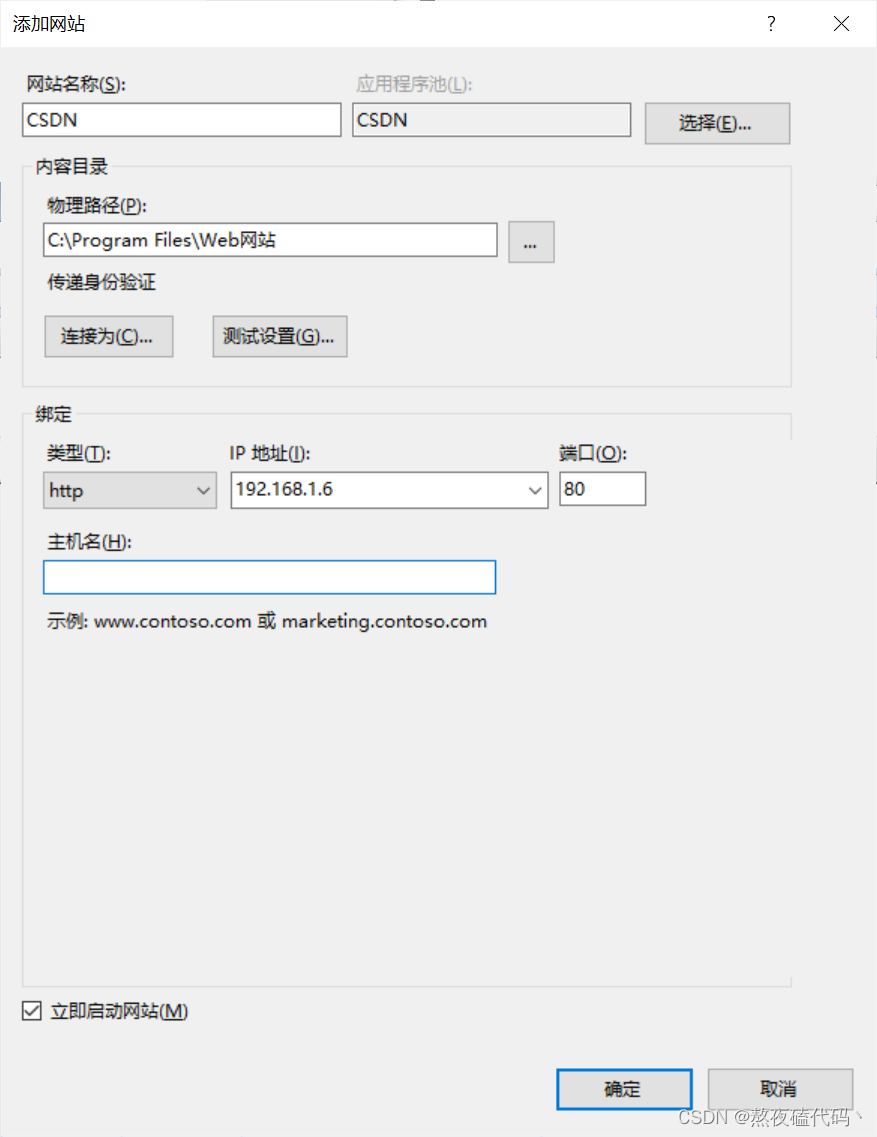
10.用所搭建的IP地址进行访问,Web服务器搭建成功
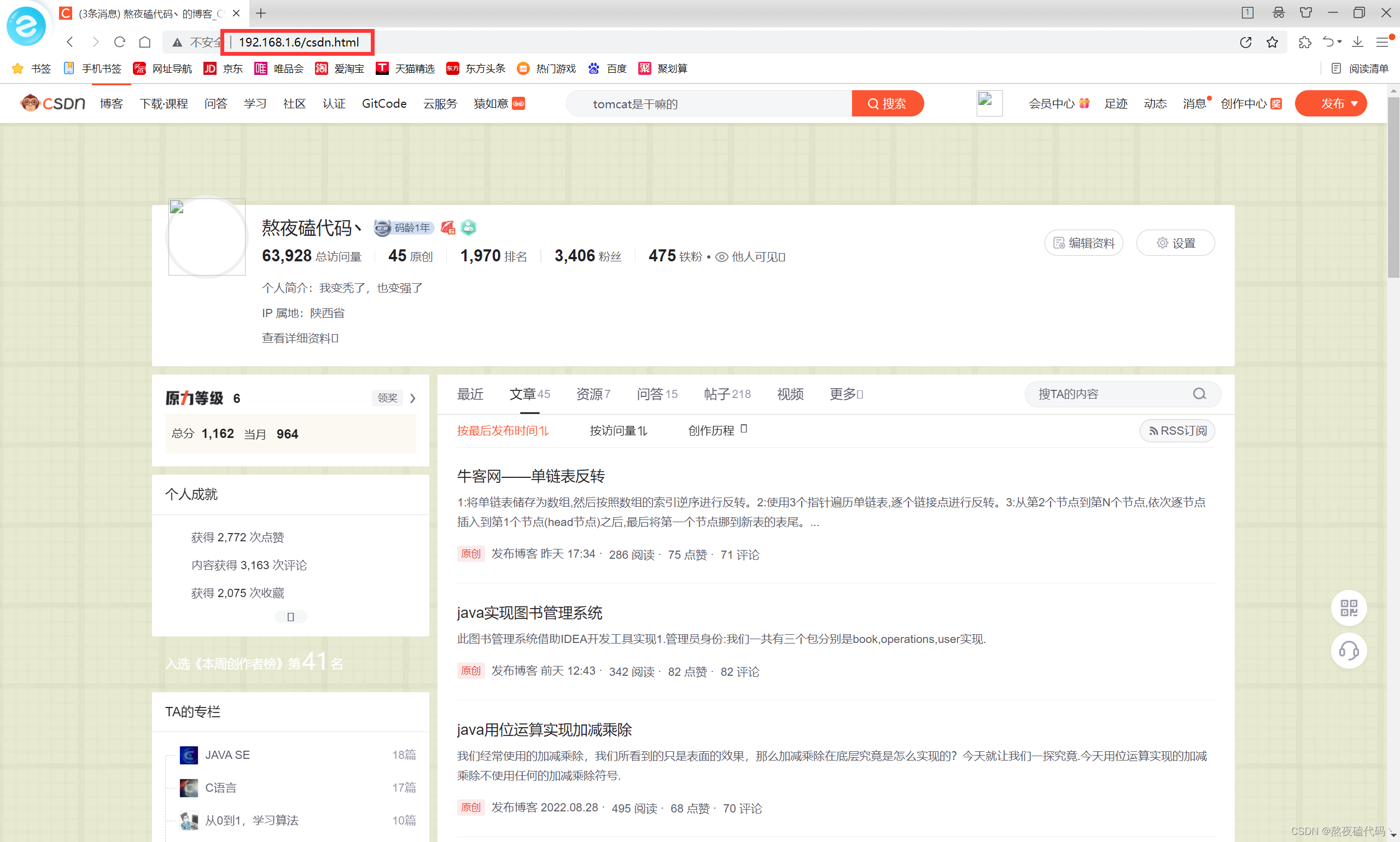
二、无法成功访问的可能原因
1.403.14错误
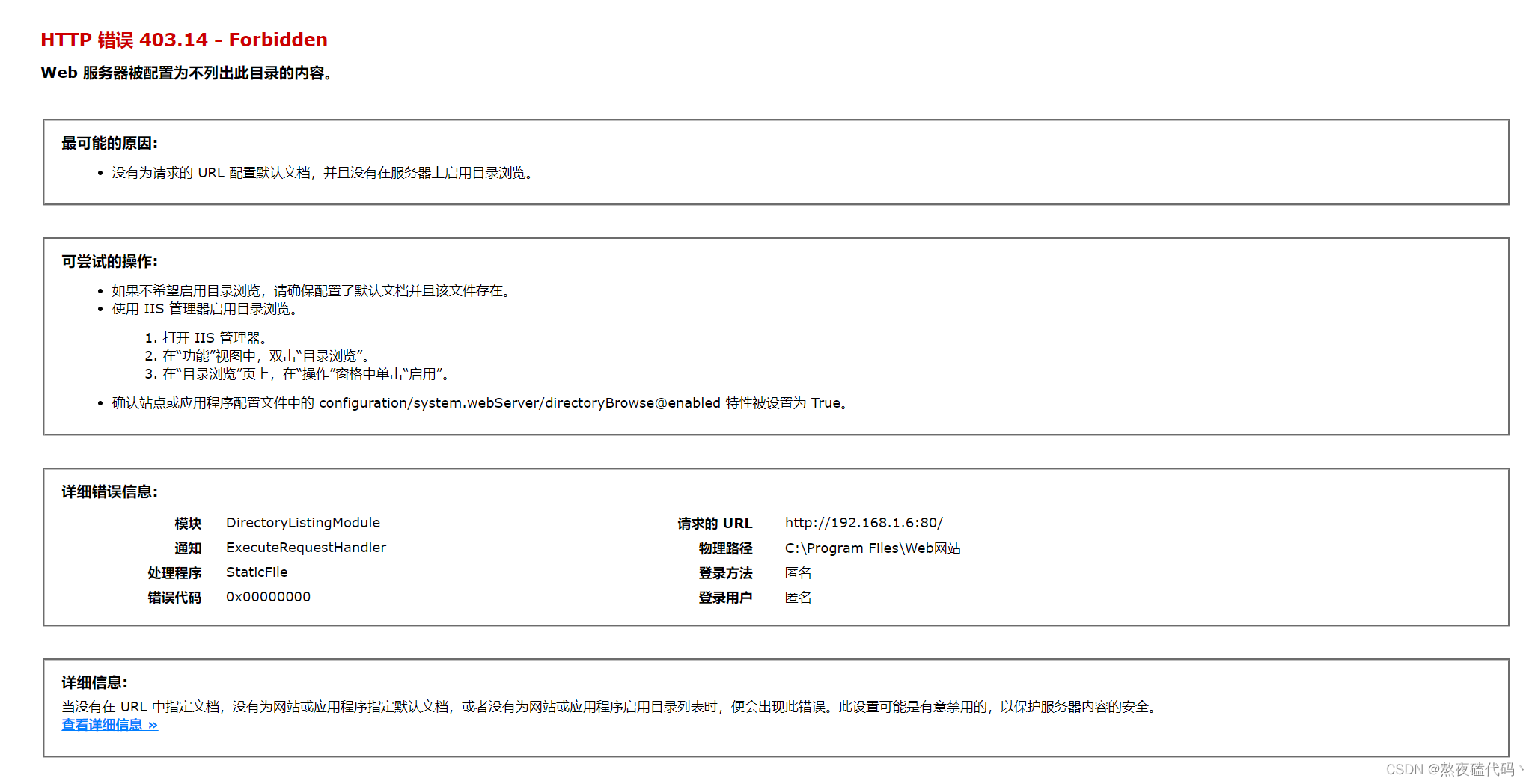
如果是403.14错误,我们可以按照如下操作
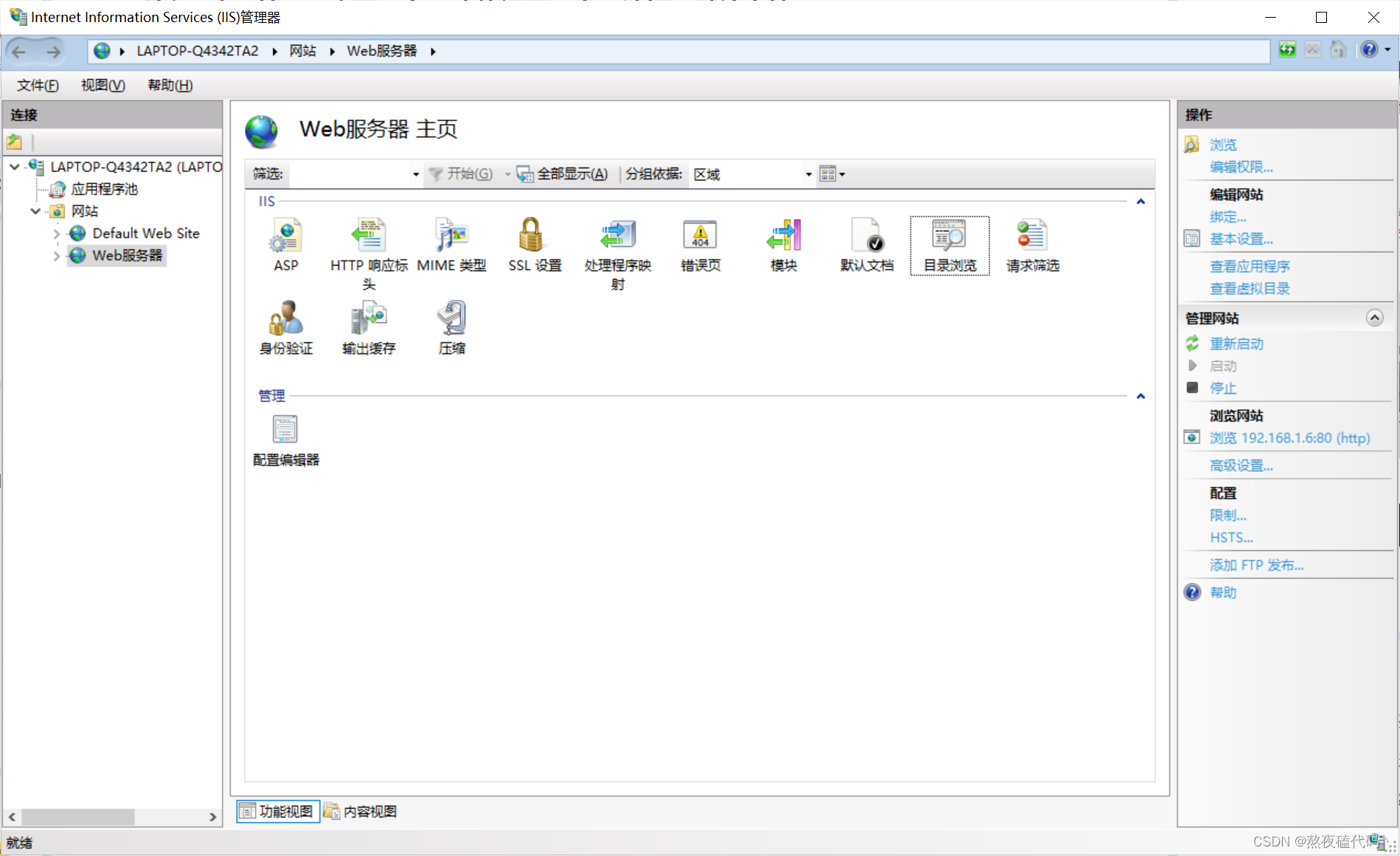
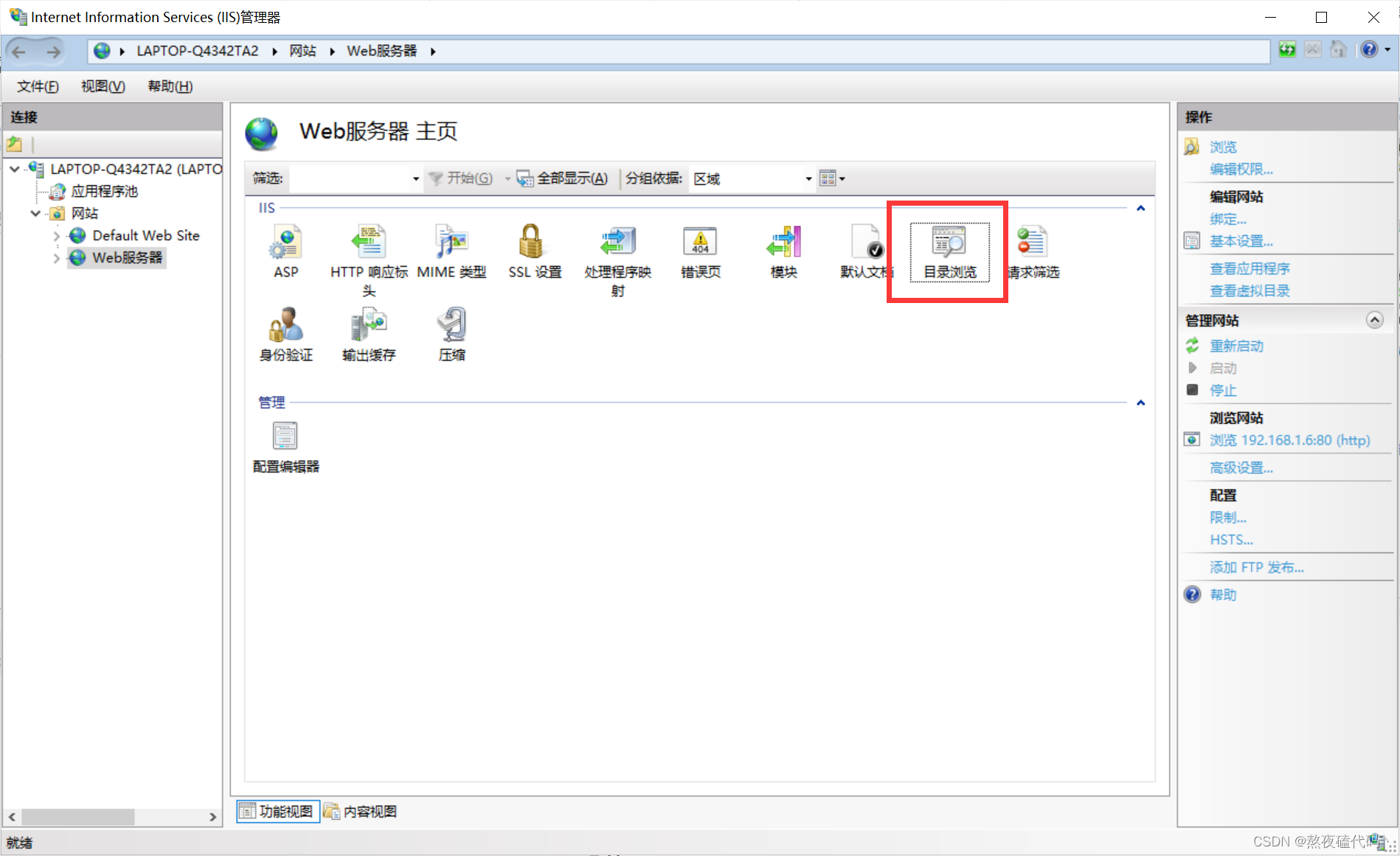
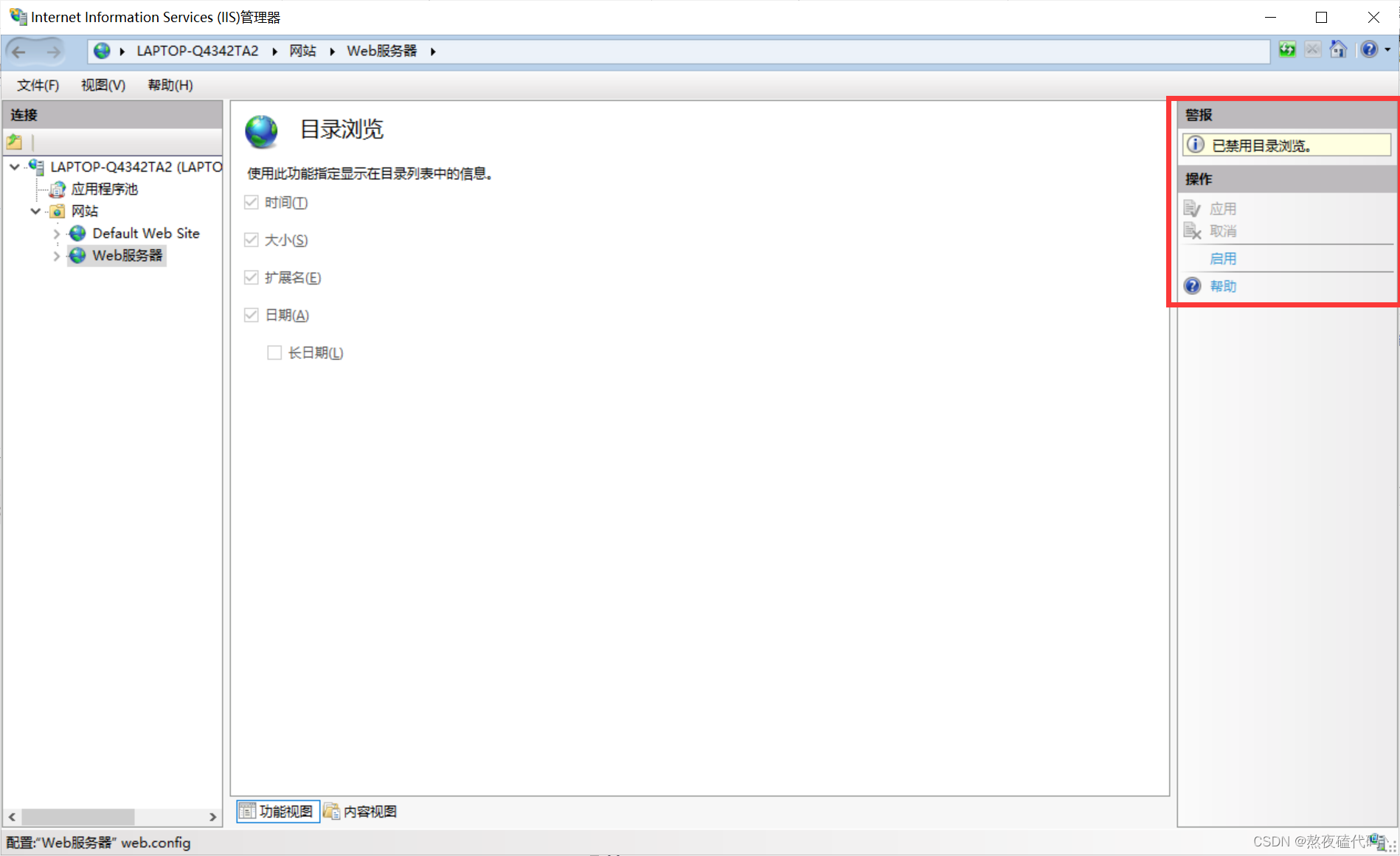
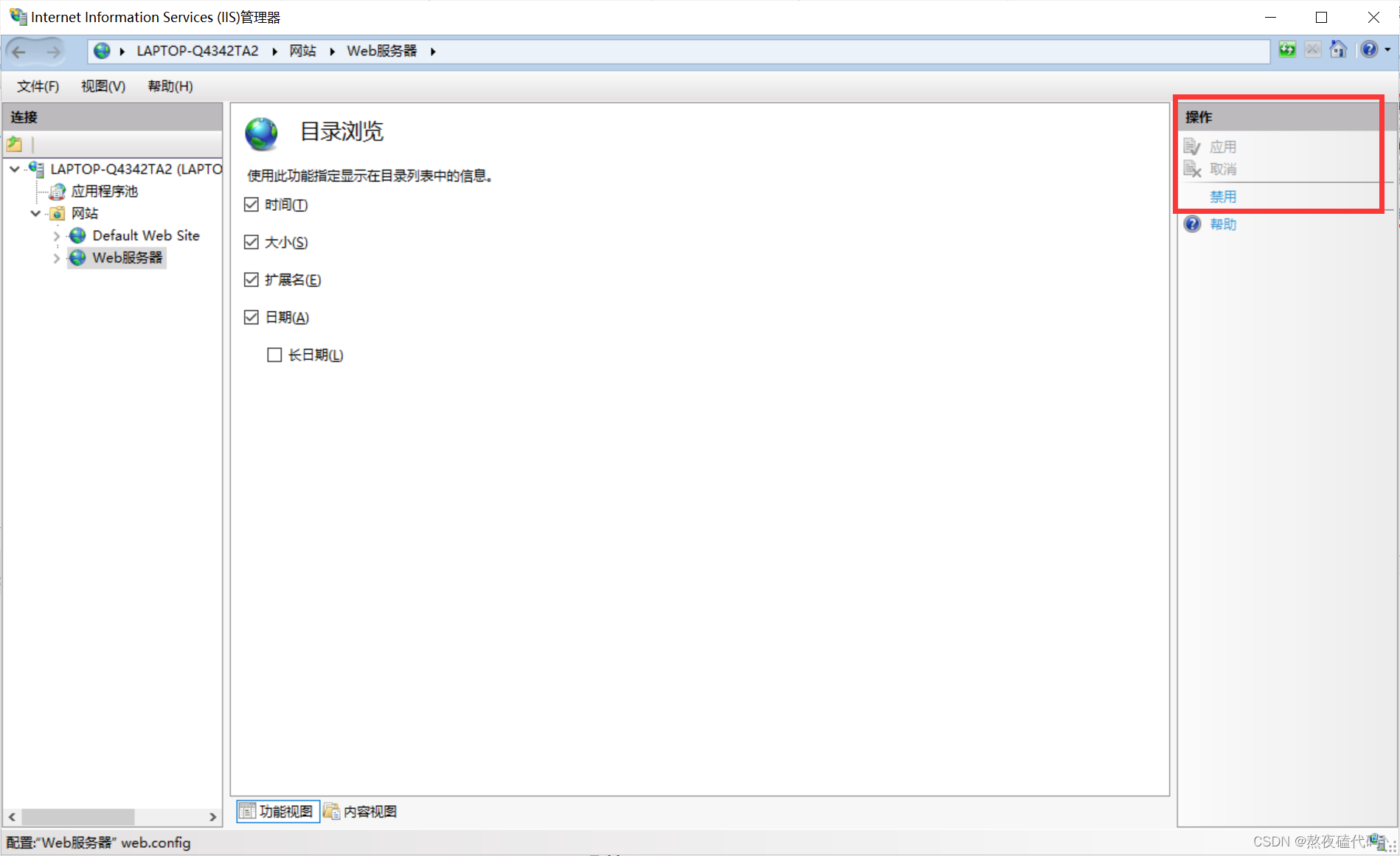
点击启用后即可正常访问.
2.访问无内容
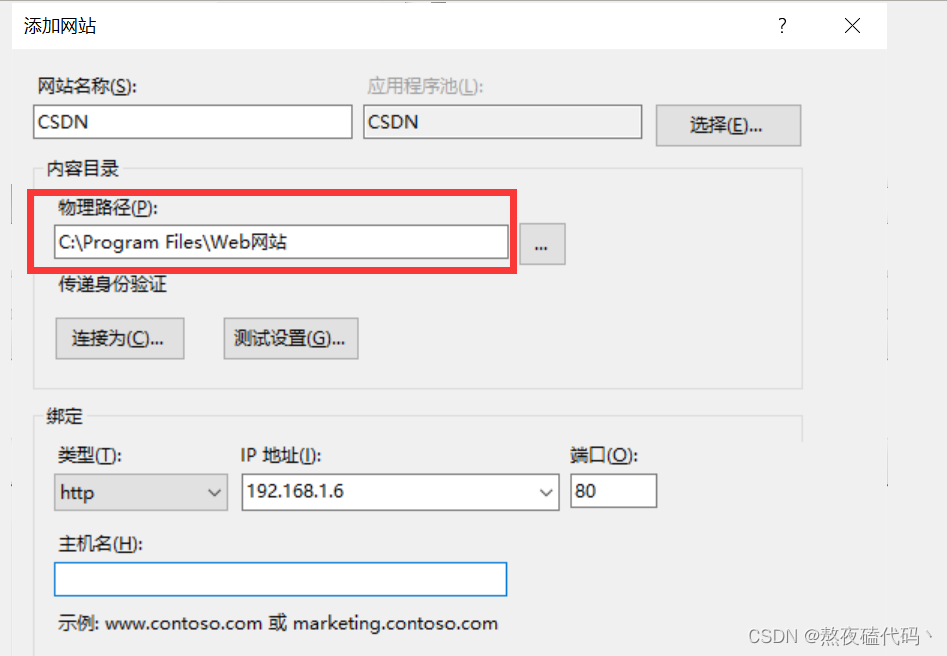
我们选择的这个物理路径就是我们想要通过自己的ip地址所进行访问的网页,我们需要将网页保存到指定路径下面.
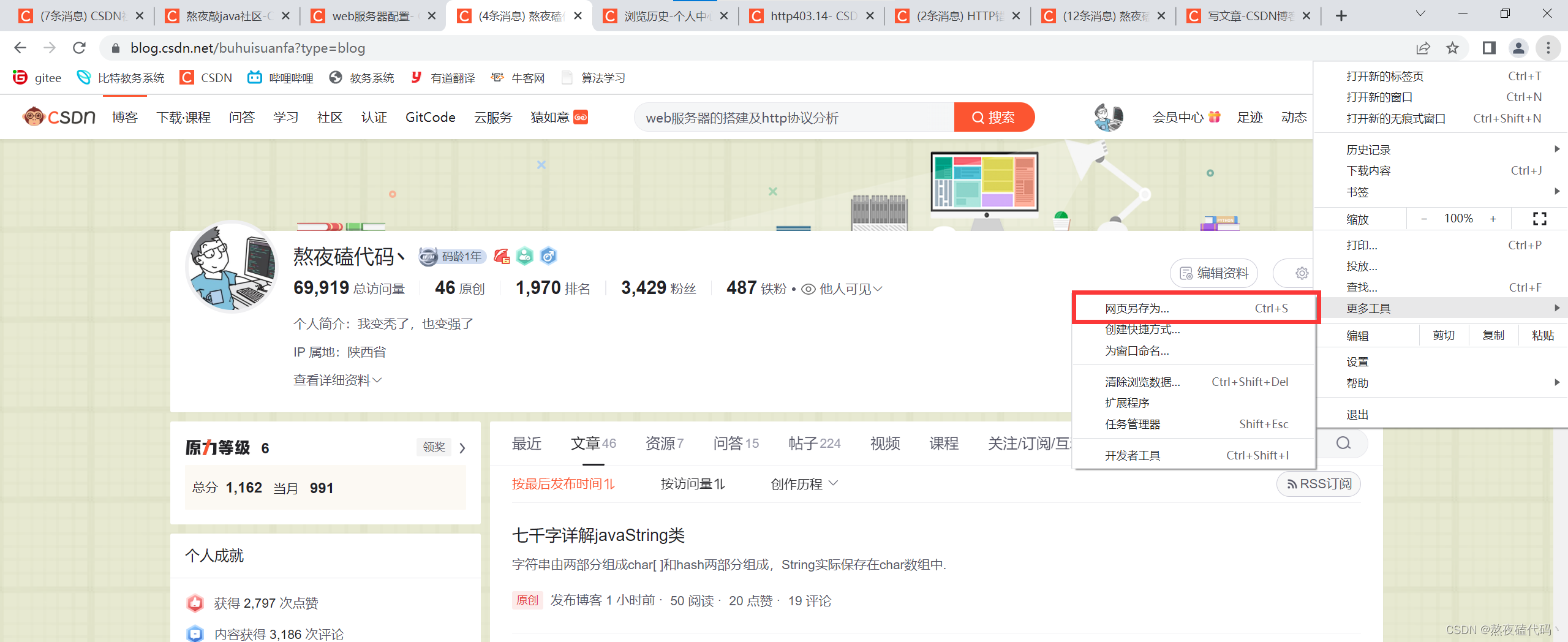
然后我们选择指定的路径.
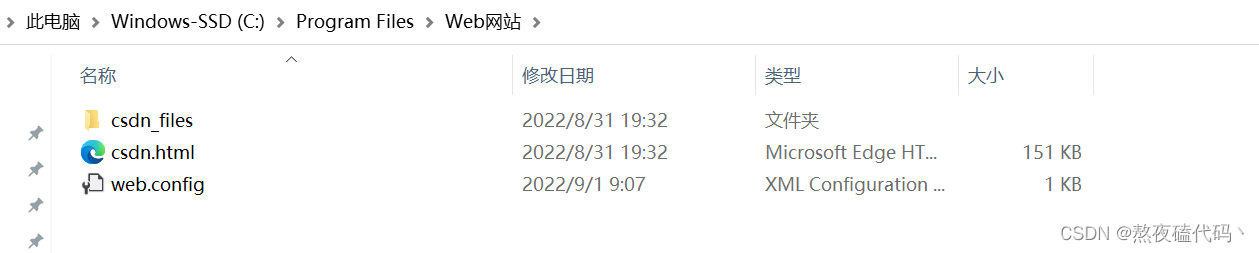
这样才能访问指定内容,不然会是空页面.